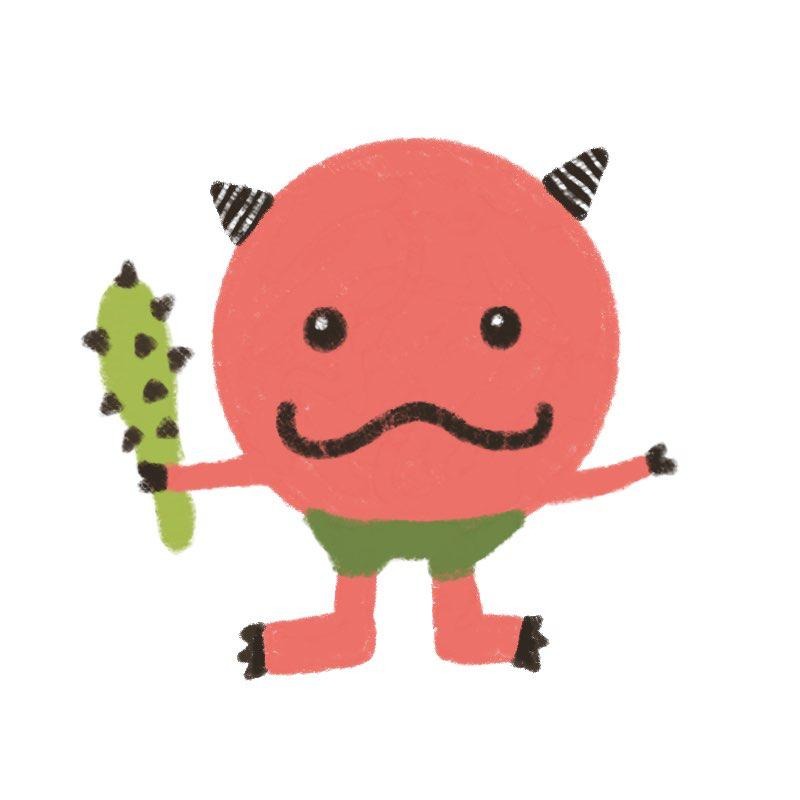티스토리 뷰
교보문고 ebook pc 다운방법, 보는법
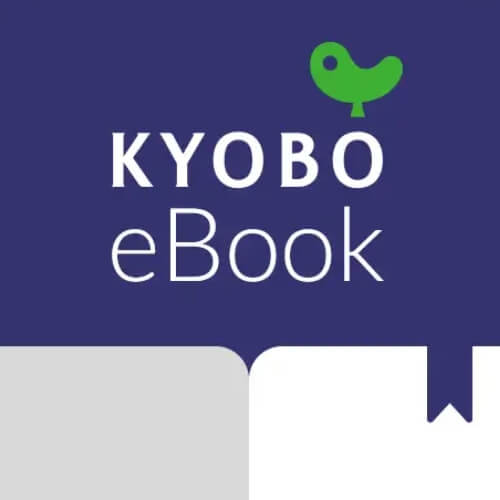
필자는 책 읽는 것을 즐기는 편이고, 교보문고를 주로 애용하고 있습니다. 올해 들어서 교보문고에서 판매하는 이북리더기 Sam 7.8도 구입을 하게 되면서 교보문고 회원 등급이 플래티넘이 되었네요.
필자는 여러 기기를 이용해서 책을 읽고 있는데요. 폰, 아이패드, 이북 리더기로도 읽고 있긴 하지만 컴퓨터로 일을 하다 보니 모니터를 켜 두는 겸 PC로도 종종 교보문고 이북을 이용하고 있습니다.
오늘은 교보문고 ebook pc 다운방법과 보는법을 소개해드리고자 합니다.
목차
1. 블루스택 다운로드
2. 교보문고 ebook PC 다운방법
3. 교보문고 ebook 사용법
1. 블루스택 다운로드
우선 교보문고 ebook pc 다운방법을 알려드리기에 앞서 PC에 블루스택을 설치해주셔야 합니다.
블루스택은 윈도우용 PC에 설치할 수 있는 에뮬레이터로써 컴퓨터 환경을 안드로이드처럼 흉내 내서 컴퓨터 상에서 안드로이드 앱들을 다운로드하여 실행할 수 있도록 도와주는 프로그램입니다.
블루스택 다운로드 방법은 하단 글을 참고해주세요.
블루스택 다운로드
블루스택 다운로드 오늘은 블루스택 다운로드 방법을 알려드리고자 합니다. 혹시 블루스택이 무엇인지 잘 모르는 분들도 계실 수 있으니, 블루스택이란 무엇인지 간단히 알려드리고, 블루스택
kkaebi.net
상단 글을 참고하셔서 블루스택 다운로드를 완료하셨다면 이제 교보문고 ebook 어플을 다운로드하는 방법은 식은 죽 먹기입니다. 그럼 지금부터 필자와 함께 교보문고 ebook 다운방법 및 보는법을 알아볼까요?
2. 교보문고 ebook PC 다운방법

블루스택을 실행해주신 뒤 메인화면 우측 상단 검색창에 교보문고 ebook을 검색해주세요.
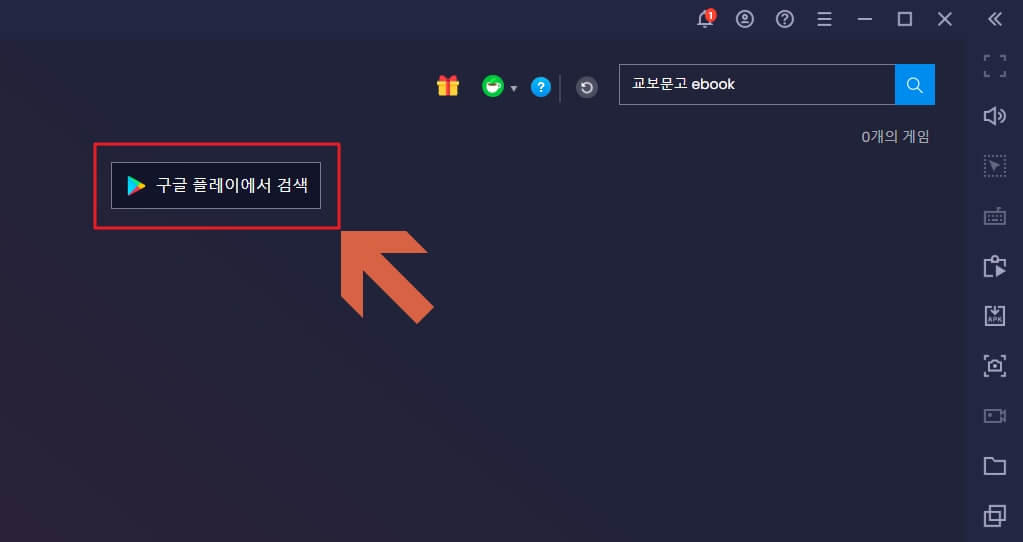
교보문고 ebook을 검색하시게 되면 화면 중앙에 구글 플레이에서 검색이라는 버튼이 생성됩니다. 해당 버튼을 클릭해주세요.
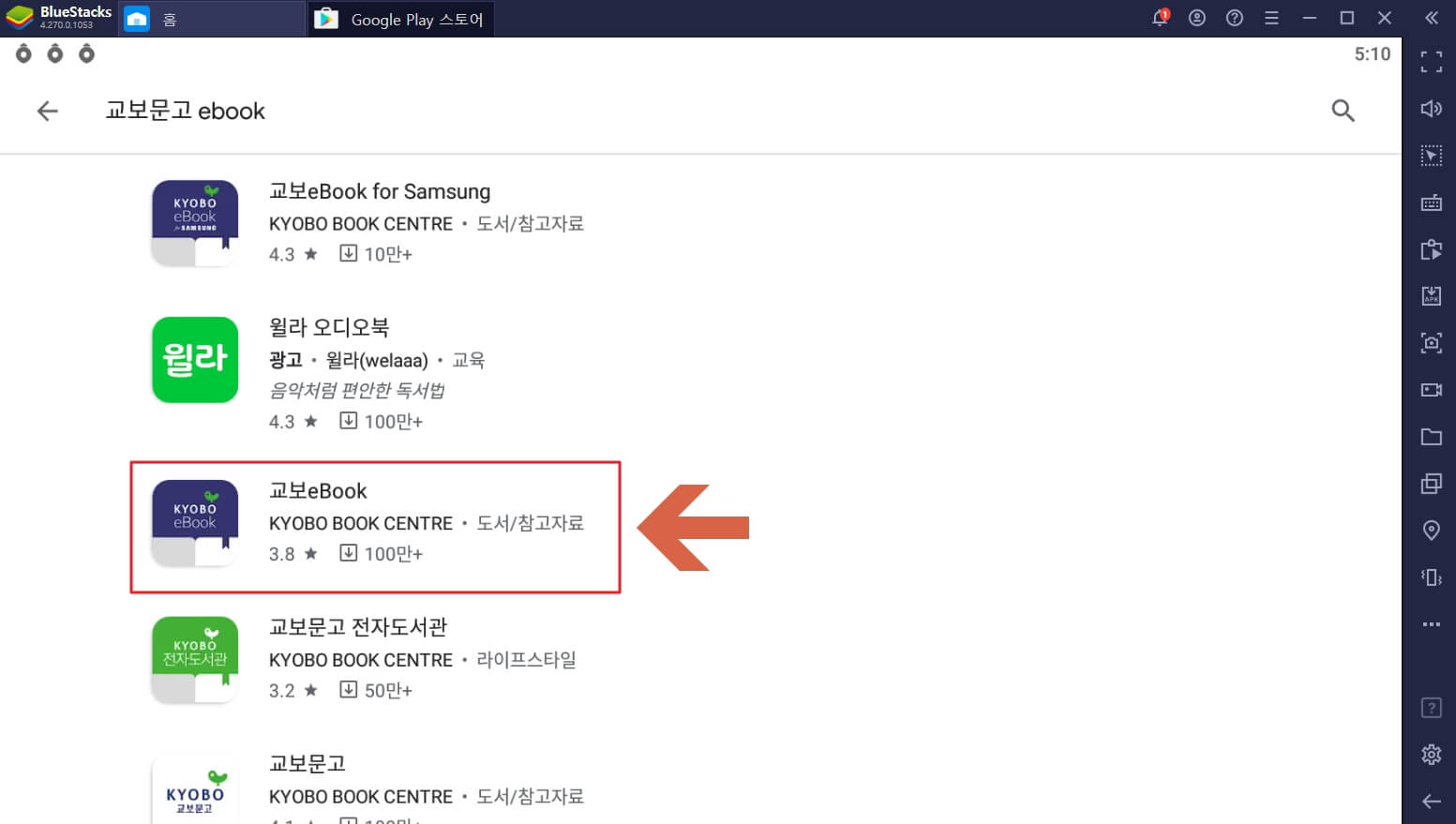
구글 플레이 검색 결과에서 교보 ebook 어플을 찾아 클릭해주세요. 벌써 100만 명 이상의 사용자들이 교보ebook 어플을 사용하고 있는 것을 확인할 수 있었네요.
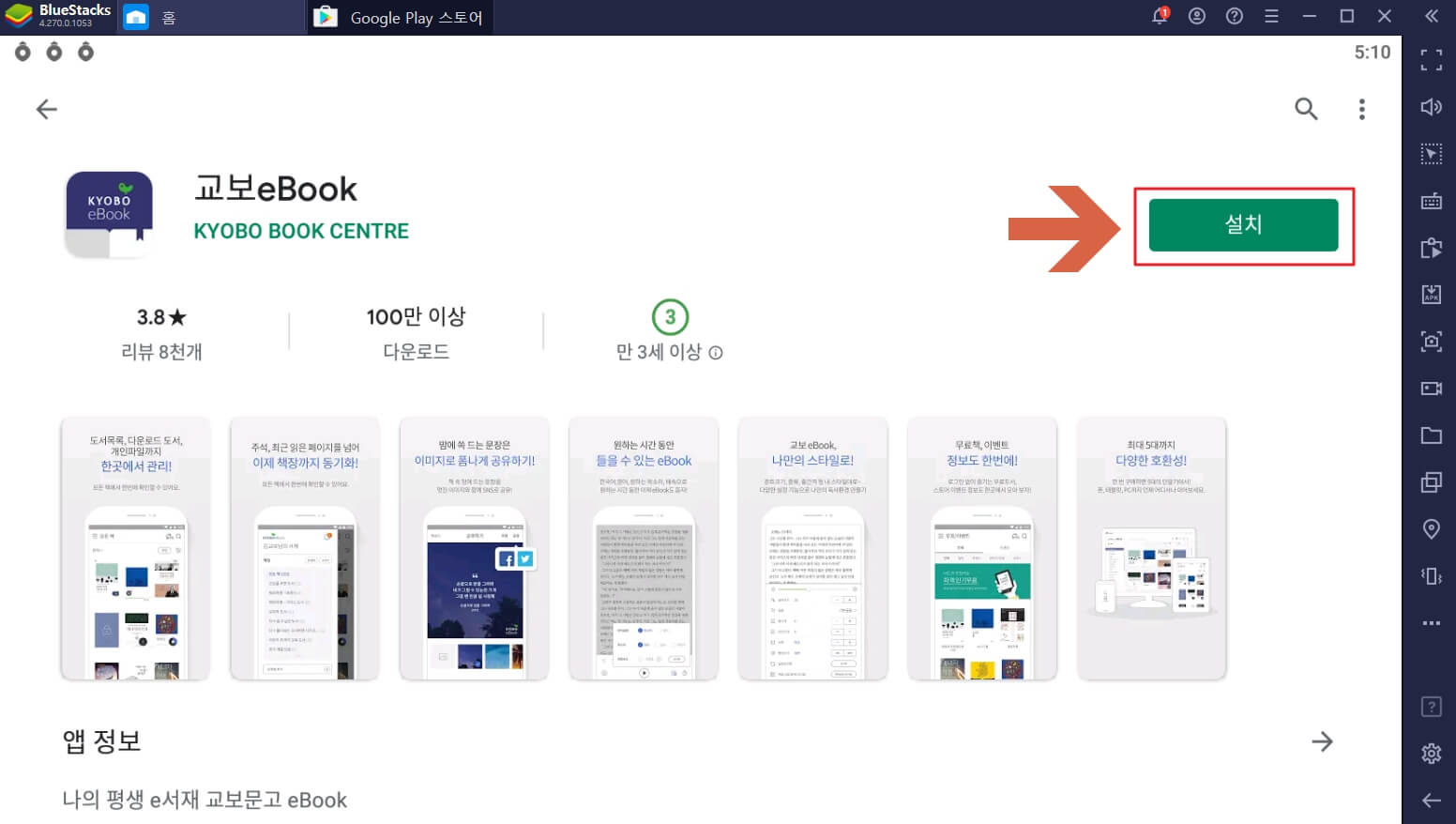
교보문고 ebook 어플을 다운로드해줍니다. 초록색 설치 버튼을 클릭해주세요.
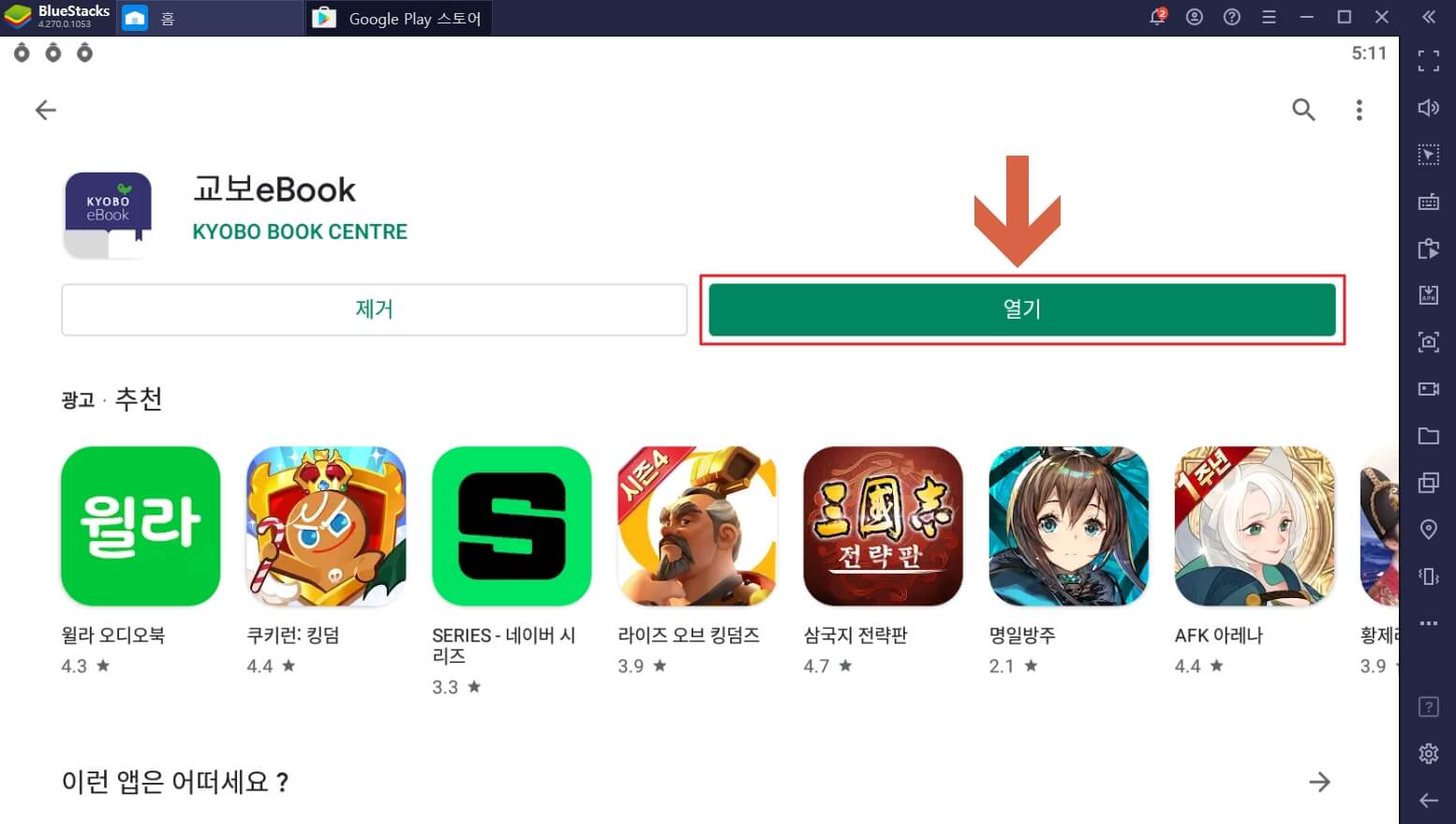
다운로드가 완료되었다면 열기 버튼을 클릭해줍니다. 교보문고 ebook pc 다운방법 정말 쉽죠?
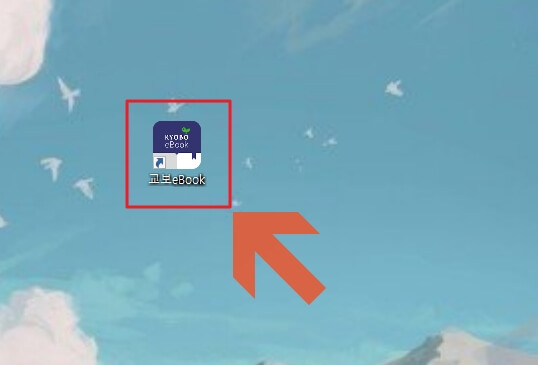
바탕화면을 살펴보시면 교보문고 ebook 바로가기가 생성되신 것을 확인하실 수 있습니다. 이제 pc에서도 교보 이북을 편리하게 보실 수 있어요.
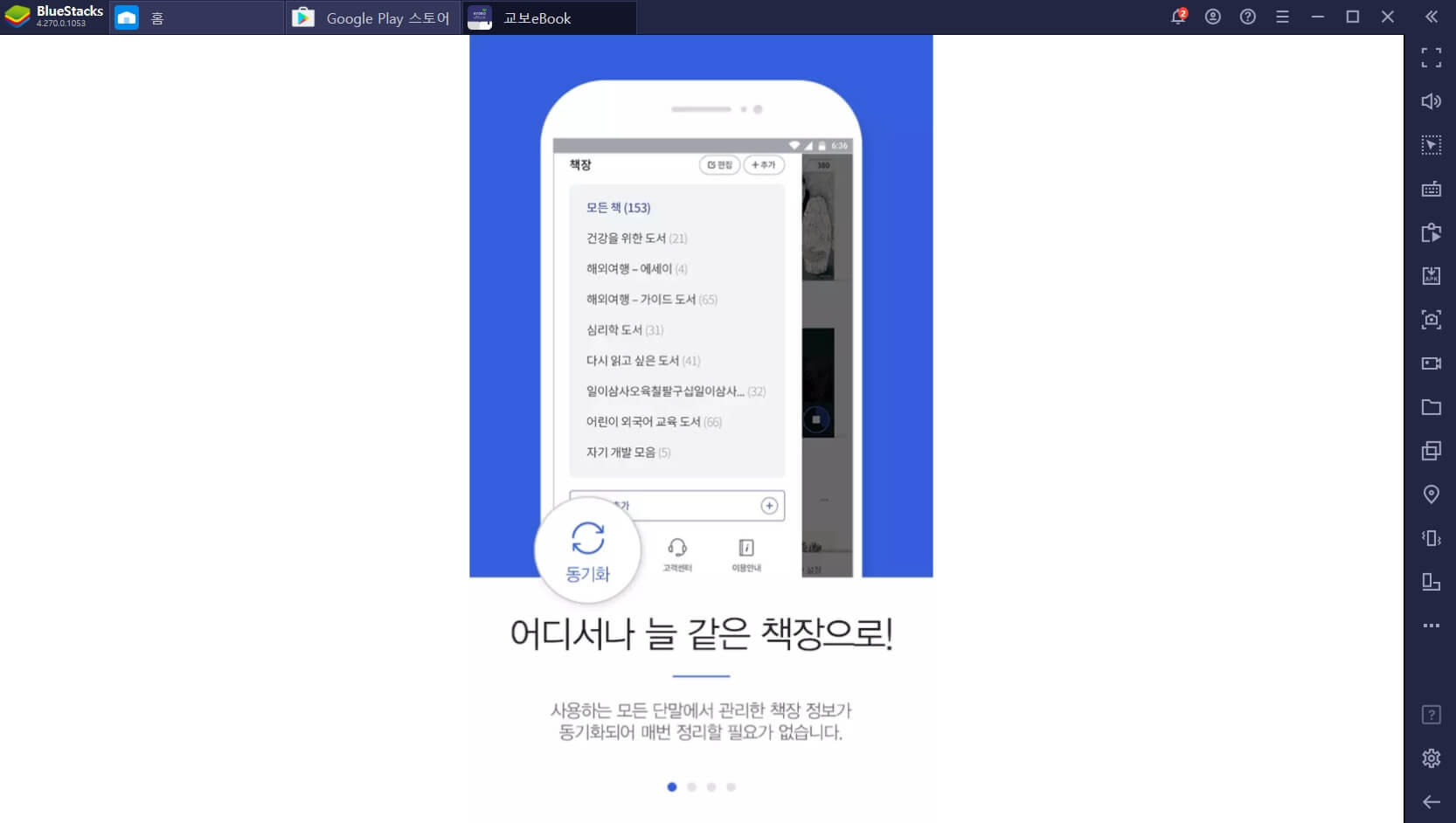
첫 화면으로 상단의 화면이 뜨게 되는데요. 마우스로는 클릭해도 다음 화면으로 넘어가지 않기 때문에 키보드의 오른쪽 화살표 키를 눌러주시면 다음 화면으로 넘어가실 수 있습니다.
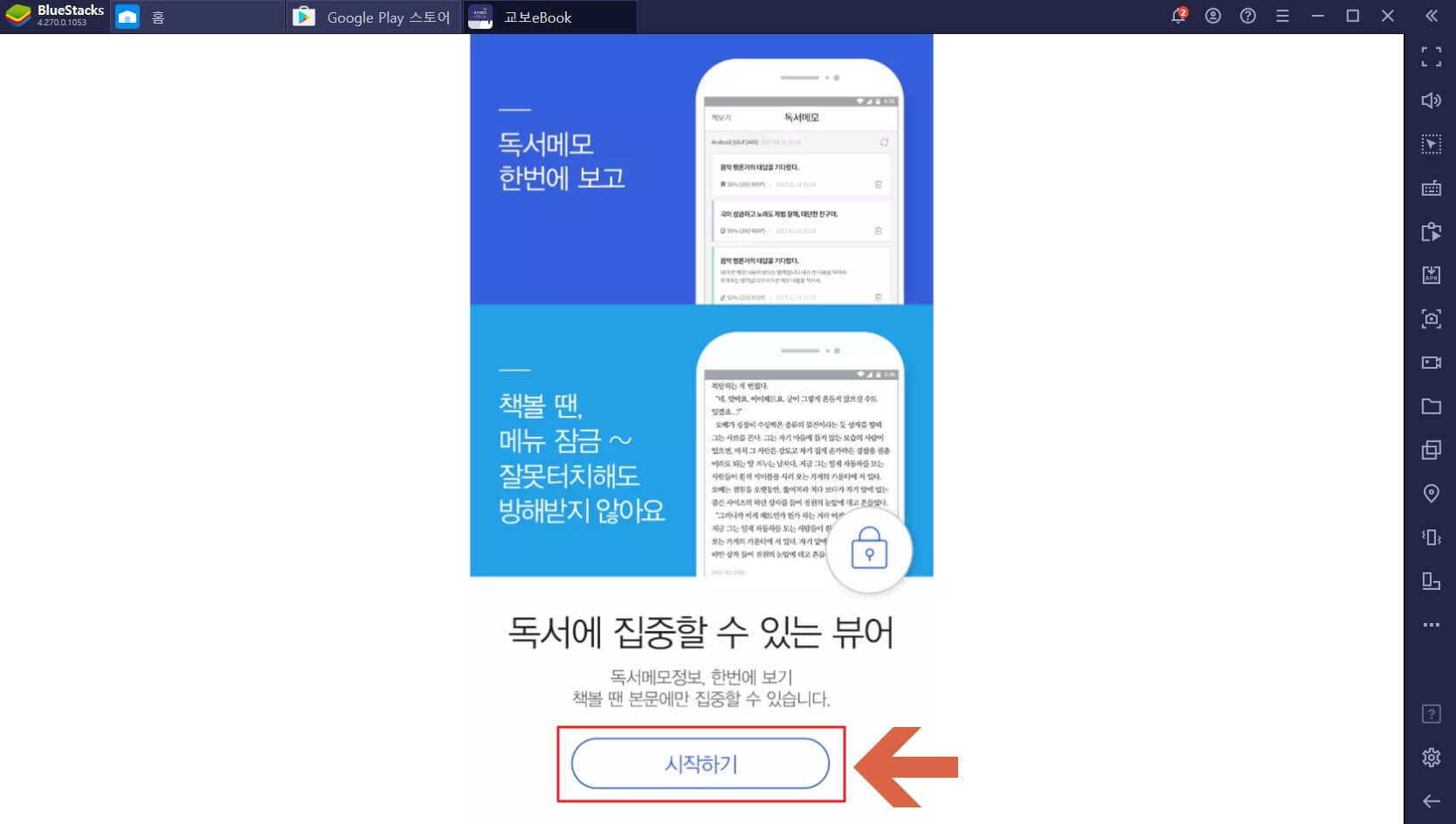
마지막 네 번째 페이지에서 시작하기 버튼을 클릭해주세요.

교보문고 ebook 앱 접근 권한을 허용해주셔야 하기 때문에 확인했습니다 버튼을 클릭해주시면 됩니다.
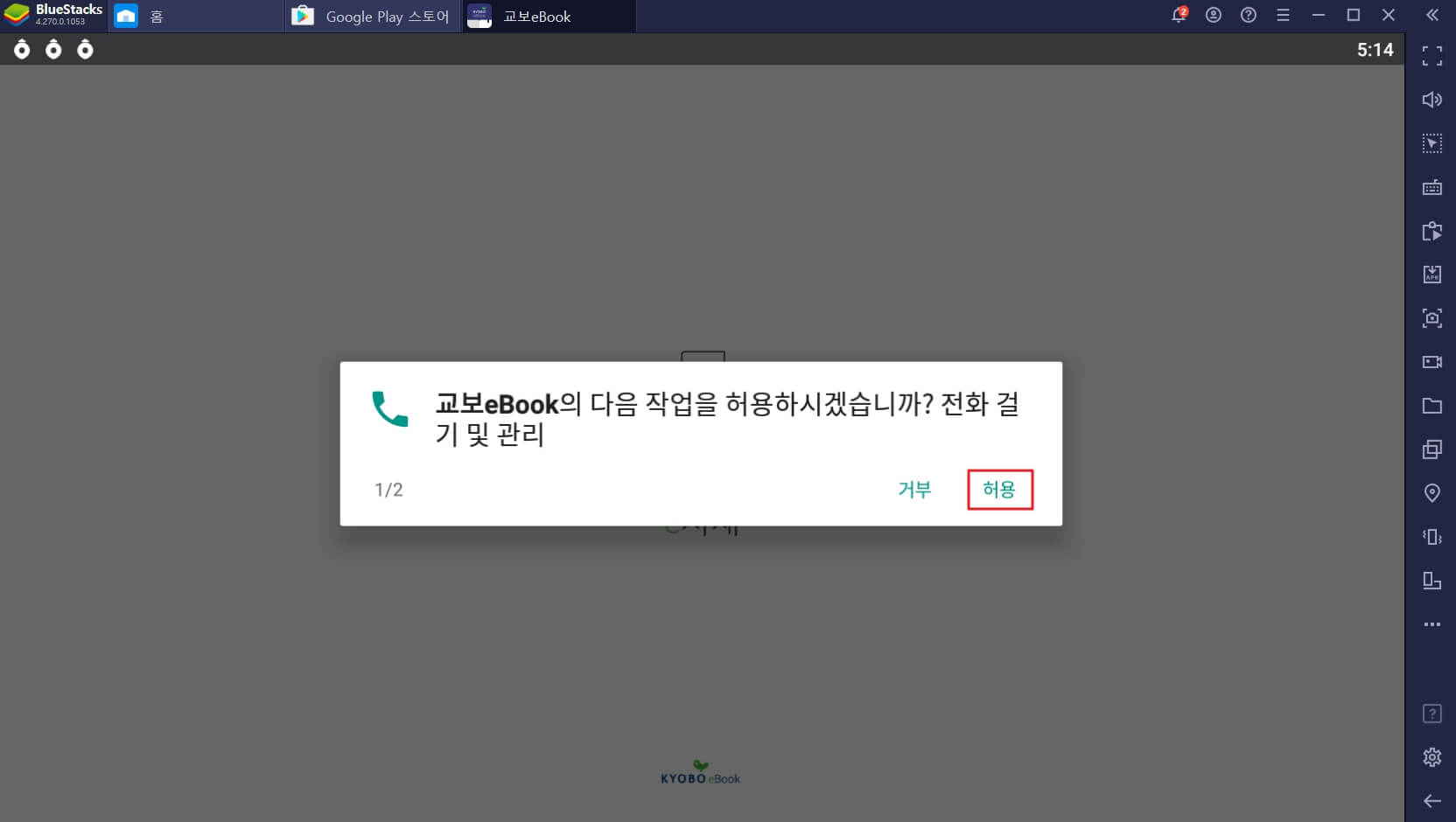
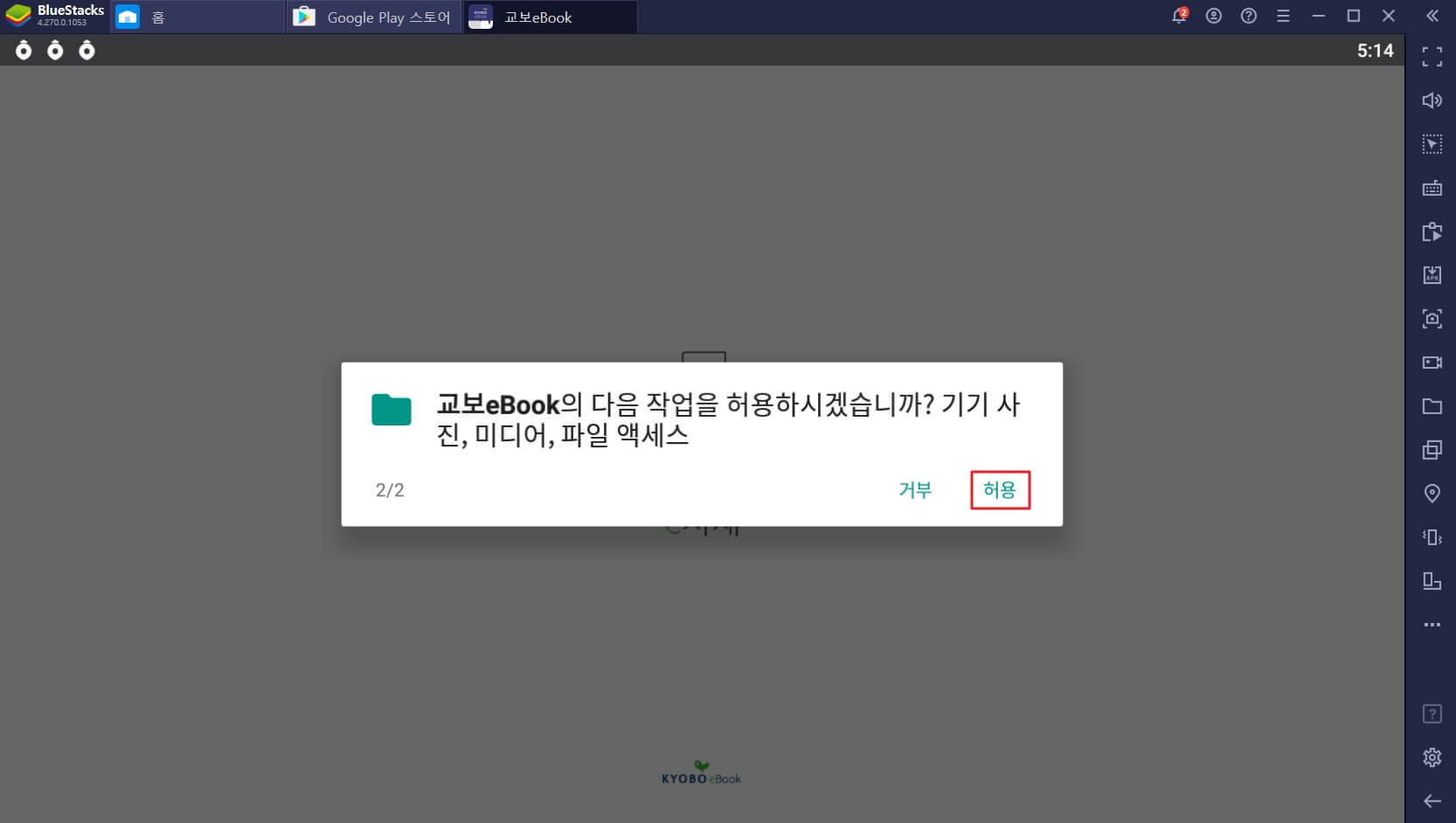
교보문고 ebook 어플을 사용하기 위해서는 전화 걸기 및 관리, 사진, 미디어, 파일 액세스 관련 작업을 허용해주셔야 합니다. 두 가지 항목에 모두 허용 버튼을 클릭해주시면 됩니다.
3. 교보문고 ebook 사용법

교보문고 ebook 어플을 이제 이용하실 수 있게 되었습니다. 교보문고 ebook 사용법은 간단합니다. 우측 상단의 서점 아이콘을 클릭하신 뒤에 원하시는 책을 선택하셔서 대여 또는 구매하신 뒤 내 서재로 이동하셔서 읽어주시면 되는데요.
필자의 경우는 교보 sam 7.8 이북리더기와 함께 sam 패밀리 구독권을 구입한 덕에 매달 12권의 책을 읽을 수 있답니다. 매달 저렴한 가격에 독서를 즐기고 싶으시다면 sam 베이직이나 무제한 이용권을 구입하셔서 독서를 즐기셔도 좋을 듯하네요.
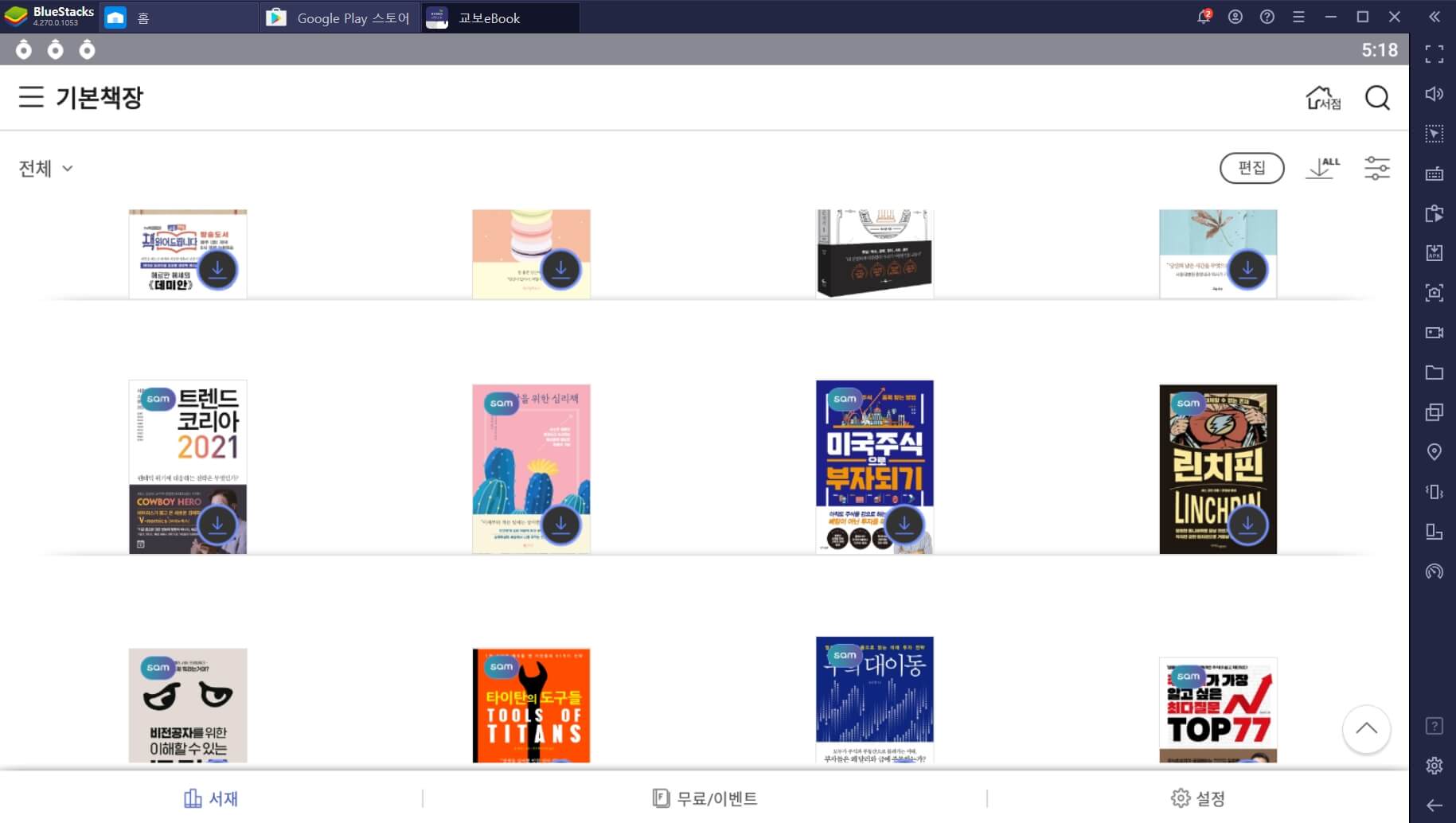
필자의 교보문고 ebook 서재에 있는 이북 리스트 중 일부입니다. PC상으로는 처음 어플을 다운로드해서인지 책을 모두 다시 다운로드해야 한다는 번거로움은 있지만 그래도 이제 책이 노출될 수 있는 환경이 하나 더 늘어났네요.
여러분도 필자가 알려드린 교보문고 ebook 다운방법대로 어플을 설치하신 뒤 즐거운 독서 시간 보내시기를 바라겠습니다.
이 글이 도움이 되셨다면 하단 글도 읽어보세요. 감사합니다.
유튜브 동영상 다운로드 하는 방법 15초면 끝
유튜브 동영상 다운로드 하는 방법 요즘 집에서 유튜브 동영상 많이 보시죠? 필자도 코로나19의 여파로 인해 집에서 보내는 시간이 많아지다 보니 자연스럽게 유튜브를 시청하는 시간도 많아졌
kkaebi.net
로블록스 다운로드
로블록스 다운로드 코로나19로 인해 실내에서 다양한 취미를 즐기시는 분들이 많아졌습니다. 그중에서도 무난하게 즐길 수 있는 취미로는 바로 게임이 있죠. 요즘 어린이들은 물론 성인들에게
kkaebi.net
어카운트 인포 홈페이지
어카운트 인포 홈페이지 오늘은 어카운트 인포 홈페이지를 소개해드리면서 어카운트 인포에서는 어떠한 서비스를 제공하고 있는지 알려드리고자 합니다. 목차 1. 내계좌한눈에 서비스 2. 내카
kkaebi.net
쿠팡 파트너스 활동을 통해 일정액의 수수료를 제공받을 수 있습니다.